Fehlerbehebung bei Lautsprecher- und Audioproblemen auf Ihrem PC
Schritt 1: Stellen Sie sicher, dass alles richtig eingerichtet ist
Bevor Sie sich in komplexere Schritte zur Fehlerbehebung stürzen, vergewissern Sie sich, dass die Grundlagen in Ordnung sind.
- Überprüfen Sie, ob Ihre Lautsprecher oder Kopfhörer richtig angeschlossen sind und ob die Lautstärke aufgedreht und nicht stummgeschaltet ist. Überprüfen Sie außerdem, ob das Audiogerät in den Einstellungen Ihres Computers als Standardwiedergabegerät festgelegt ist.
- Starten Sie Ihren PC neu: Manchmal kann ein einfacher Neustart Audioprobleme lösen. Starten Sie Ihren PC neu und prüfen Sie, ob der Ton danach ordnungsgemäß funktioniert.
- Überprüfen Sie Ihre Audioquelle: Stellen Sie sicher, dass die von Ihnen verwendete Audioquelle Stereoton unterstützt. Einige Quellen, wie ältere Musikplayer oder Videos, geben möglicherweise nur Monoton aus.
- Überprüfen Sie Ihre Audiokabel: Wenn Sie externe Lautsprecher verwenden, überprüfen Sie, ob die Audiokabel richtig mit den richtigen Anschlüssen verbunden sind. Stellen Sie sicher, dass der linke und der rechte Kanal korrekt identifiziert und an die entsprechenden Eingänge angeschlossen sind.
- Überprüfen Sie Ihre Audioeinstellungen: Wenn die Audioeinstellungen Ihres Computers auf Mono statt auf Stereo eingestellt sind, wirkt sich dies auf die Tonausgabe aus. Überprüfen Sie Ihre Audioeinstellungen und vergewissern Sie sich, dass Stereo eingestellt ist.
- Testen Sie den Ton: Sie können Ihren Ton mit dem Stereotest online auf unserer Website testen. Der Test gibt unterschiedliche Töne vom linken und rechten Kanal wieder, damit Sie feststellen können, ob Ihr Ton Stereo ist.
- Überprüfen Sie Ihre Hardware: Wenn die obigen Schritte das Problem nicht lösen, könnte es sich um ein Hardwareproblem handeln. Überprüfen Sie die Audioanschlüsse an Ihrem Computer oder den externen Lautsprechern auf Schäden oder Ablagerungen, die die Tonqualität beeinträchtigen könnten.
Schritt 2: Aktualisieren Sie Ihren Audiotreiber
Manchmal können veraltete oder beschädigte Audiotreiber Probleme mit Ihrem Sound verursachen. Rufen Sie die Website Ihres Computerherstellers oder die Website des Herstellers Ihrer Soundkarte auf und suchen Sie nach dem neuesten Treiber. Laden Sie es herunter und installieren Sie es.
Schritt 3: Suchen Sie nach Audiodiensten
Windows verfügt über mehrere Audiodienste, die ausgeführt werden müssen, damit Ihr Sound richtig funktioniert. So können Sie sie überprüfen:
- Drücken Sie die Windows-Taste + R, geben Sie „services.msc“ ein und drücken Sie die Eingabetaste.
- Suchen Sie nach Diensten für Windows Audio, Windows Audio Endpoint Builder und Remote Procedure Call (RPC). Stellen Sie sicher, dass sie ausgeführt werden und auf automatisch eingestellt sind.
Schritt 4: Starten Sie die Audiodienste neu
Wenn die Audiodienste ausgeführt werden, Ihr Ton jedoch immer noch nicht funktioniert, versuchen Sie, sie neu zu starten. So geht’s:
- Drücken Sie die Windows-Taste + R, geben Sie „services.msc“ ein und drücken Sie die Eingabetaste.
- Suchen Sie die Dienste Windows Audio, Windows Audio Endpoint Builder und Remote Procedure Call (RPC) und halten Sie sie an.
- Starten Sie Ihren Computer neu.
- Kehren Sie zum Dienste-Fenster zurück und starten Sie die drei Dienste erneut.
Schritt 5: Überprüfen Sie die Toneinstellungen
Manchmal können die Toneinstellungen auf Ihrem Computer versehentlich geändert werden. So können Sie sie überprüfen:
- Klicken Sie mit der rechten Maustaste auf das Soundsymbol in der Taskleiste und wählen Sie „Soundeinstellungen öffnen.“
- Stellen Sie sicher, dass das richtige Ausgabegerät ausgewählt ist.
- Klicken Sie auf „Geräteeigenschaften“ und überprüfen Sie die Lautstärke.
- Stellen Sie sicher, dass die Option „Apps die ausschließliche Kontrolle über dieses Gerät übernehmen“ aktiviert ist.
Schritt 6: Hardwareprobleme beheben
Wenn Ihr Ton immer noch nicht funktioniert, nachdem Sie die vorherigen Schritte ausgeführt haben, könnte es sich um ein Hardwareproblem handeln. Folgendes können Sie tun:
- Stellen Sie sicher, dass Ihre Lautsprecher oder Kopfhörer richtig an Ihren Computer angeschlossen sind.
- Versuchen Sie, sie an einen anderen Anschluss anzuschließen.
- Überprüfen Sie, ob Ihre Lautsprecher oder Kopfhörer funktionieren, indem Sie sie an ein anderes Gerät anschließen.
- Überprüfen Sie die Lautstärke Ihrer Lautsprecher oder Kopfhörer.
Schritt 7: Nach Systemaktualisierungen suchen
Wenn Ihr Ton immer noch nicht funktioniert, könnte dies ein Problem mit Ihrem Betriebssystem sein. Stellen Sie sicher, dass Ihr Windows auf dem neuesten Stand ist und alle Updates installiert sind.
Schritt 8: Verwenden Sie die Fehlerbehebung
Windows verfügt über eine integrierte Problembehandlung, die Ihnen bei der Behebung von Audioproblemen helfen kann. So können Sie es verwenden:
- Drücken Sie die Windows-Taste + I und wählen Sie „Update & Sicherheit.“
- Klicken Sie auf „Fehlerbehebung“ und wählen Sie „Audio wird abgespielt.“
- Klicken Sie auf „Fehlerbehebung ausführen“ und folgen Sie den Anweisungen.
Schritt 9: Windows neu installieren
Wenn alles andere fehlschlägt, müssen Sie Windows möglicherweise neu installieren. Bevor Sie dies tun, vergewissern Sie sich, dass Sie alle wichtigen Daten gesichert haben.
Wenn Sie alle oben genannten Schritte ausprobiert haben und Ihr Audio immer noch nicht funktioniert, liegt möglicherweise ein Hardwareproblem vor. Wenden Sie sich für weitere Unterstützung an den technischen Support.
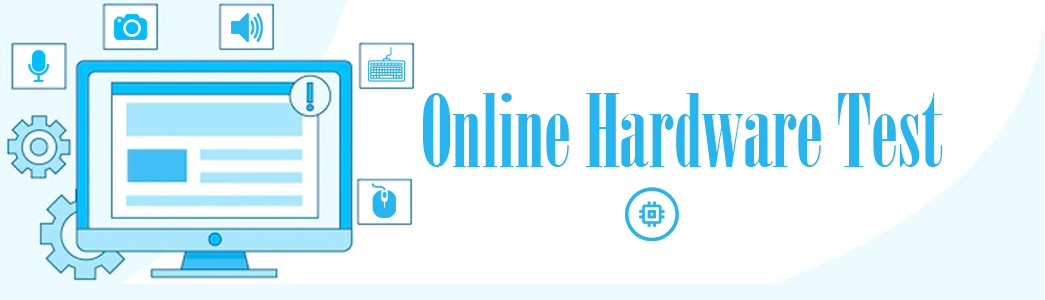 Online Hardware Test Optimize Your Hardware Performance: Online Camera, Microphone, and Sound Test
Online Hardware Test Optimize Your Hardware Performance: Online Camera, Microphone, and Sound Test